Introducción al Wio Tracker L1
El Wio Tracker L1 Serie comparte el mismo marco de hardware. Aunque la guía en video fue para el L1 Pro, es aplicable a todos los demás productos de la serie L1.
Tutorial en Video
Parte 1 Desempaquetado
Al usar los modelos L1, L1 Lite o L1 E-Ink por primera vez, después de conectar a la fuente de alimentación USB, levanta el interruptor de encendido hacia arriba para encenderlo.
Parte 2 Flasheo de Firmware
Por favor no uses NRF-OTA para actualizar el firmware, puede causar que el dispositivo quede completamente inoperativo.
Parte 3 Uso del Dispositivo
Joystick de Cuatro Direcciones
El firmware L1 E-Ink actualmente no soporta el joystick de cuatro direcciones. Si quieres usar el joystick, por favor compra otros modelos.
Barra de Menú
![]()
Solo el firmware 2.7 soporta la barra de menú. Si quieres usar la barra de menú, sigue el Tutorial de Flasheo de Firmware para actualizar el firmware.
![]()
Zumbador
Si quieres encender o apagar el zumbador, por favor primero actualiza el firmware a la versión 2.7. Porque solo el firmware versión 2.7 tiene la barra de menú.
- Encender el zumbador Setting (icono con forma de engranaje) -> Notification -> Buzzer Action -> Disable
- Apagar el zumbador Setting (icono con forma de engranaje) -> Notification -> Buzzer Action -> All enabled
Parte 4 Conexión del Teléfono
Parte 5 Diferentes Estados
Introducción
Cuando el dispositivo esté en los estados siguientes, por favor no lo reinicies manualmente o lo apagues. De lo contrario, el dispositivo puede quedar inoperativo.
- No terminar el proceso de transmisión de mensajes
- Estar siendo configurado
Flashear Firmware
Por favor no uses NRF-OTA para actualizar el firmware, puede causar que el dispositivo quede completamente inoperativo.
Visita Meshtastic Web Flasher.
Para L1, L1 Lite y L1 Pro, selecciona el dispositivo objetivo como Seeed Wio Tracker L1 y elige el firmware más reciente, luego haz clic en Flash.
![]()
![]()
Para L1 E-Ink, selecciona el dispositivo objetivo como Seeed Wio Tracker L1 E-Ink y elige el firmware más reciente, luego haz clic en Flash.
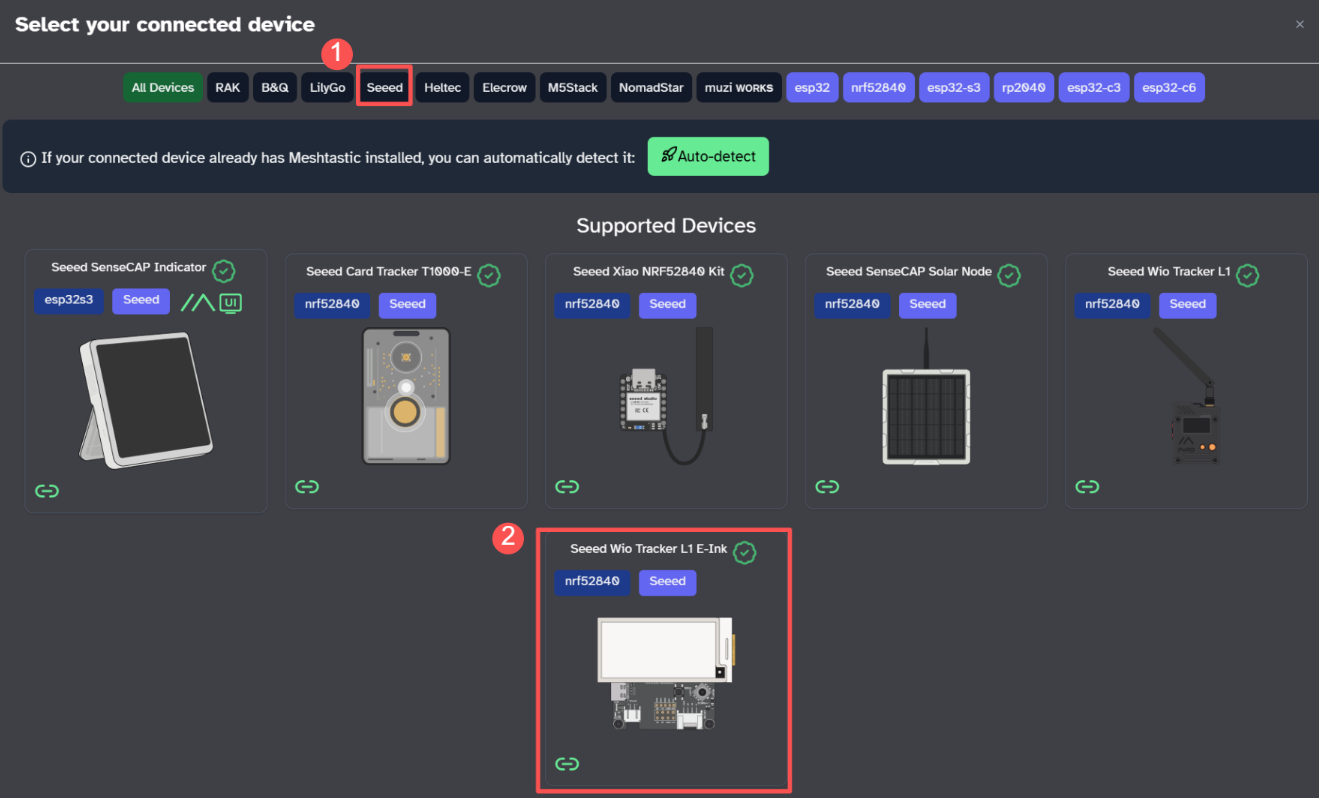
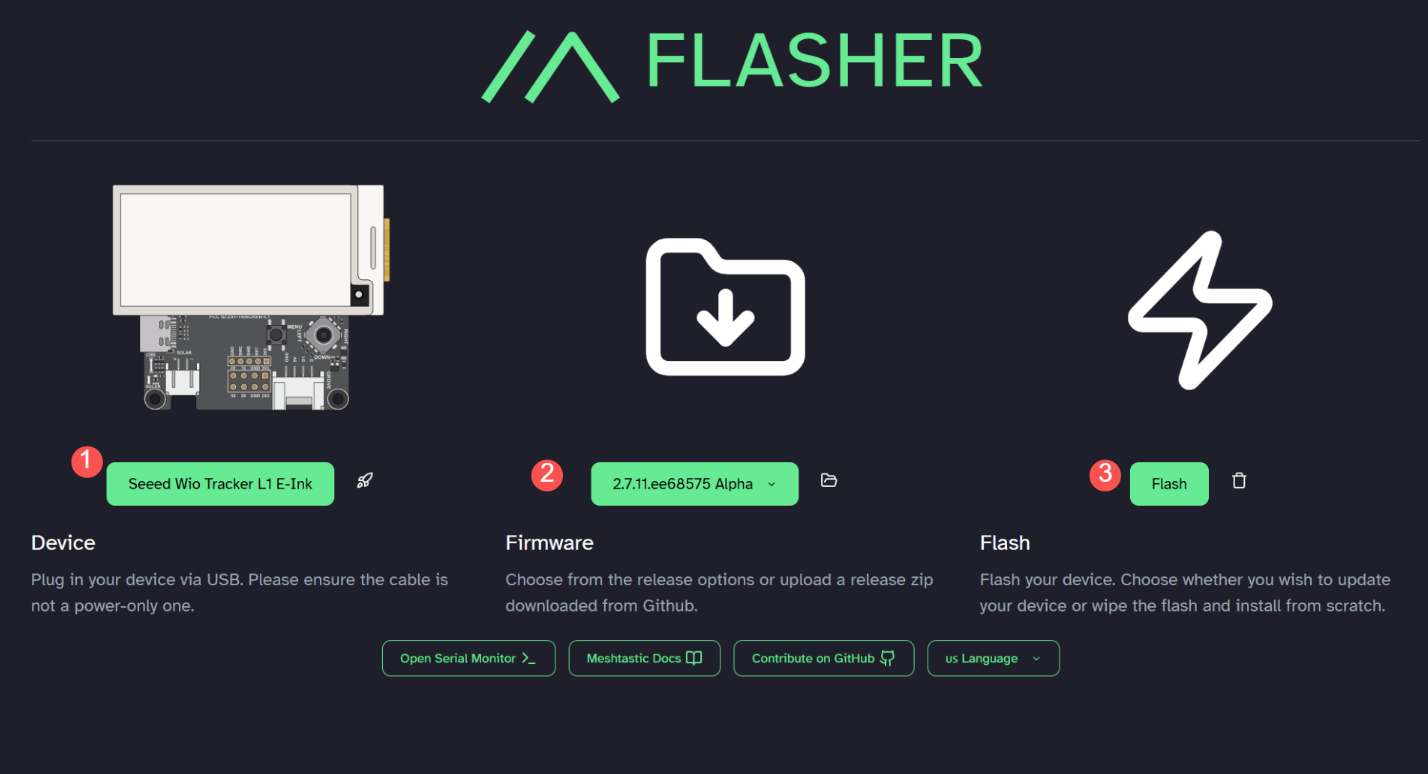
Enciende el dispositivo, haz clic en Enter DFU Mode, habrá un puerto serie llamado Tracker L1, haz clic y conéctalo, y debería aparecer un controlador llamado Tracker L1.

Arrastra el archivo UF2 a la unidad DFU. El firmware debería ser flasheado después de que el archivo se descargue y el dispositivo se reinicie.
Encender el dispositivo
Conecta el cable USB para activar el dispositivo. Levanta el interruptor de encendido hacia arriba para encenderlo.
Si el dispositivo no responde cuando presionas el botón, por favor cárgalo primero. No uses el cargador de carga rápida.
Conectar vía App
- App IOS
- App Android
- Selecciona el dispositivo objetivo en el panel de Bluetooth.
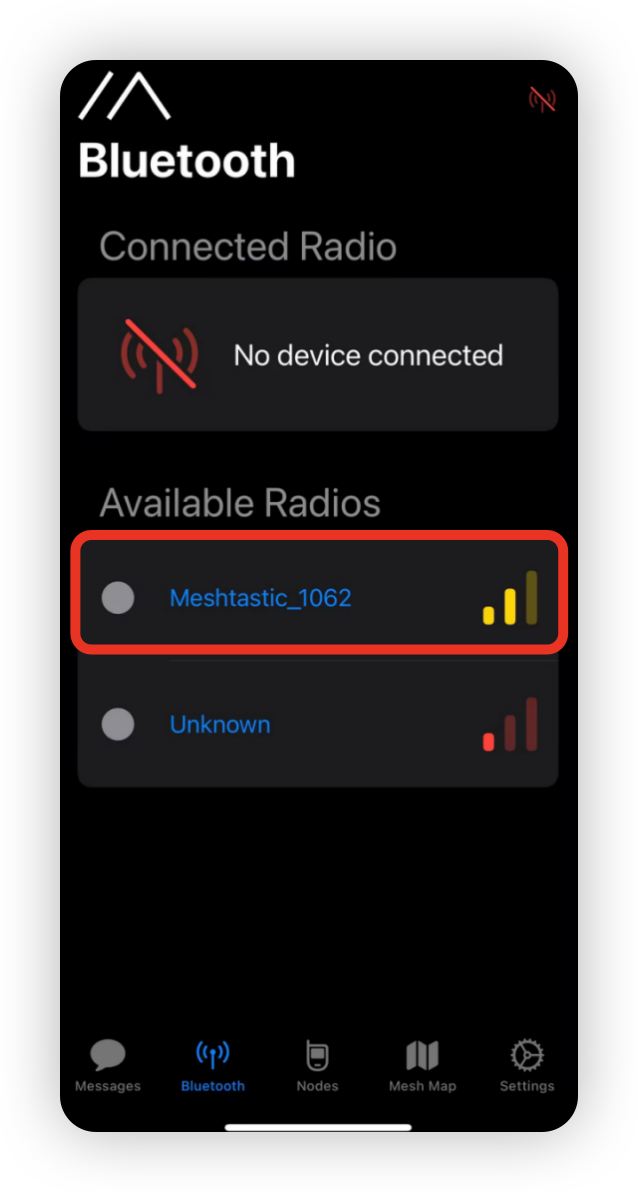
- Ingresa el código en la pantalla y luego haz clic en
OKpara conectar el dispositivo.

- Haz clic en
+y elige el dispositivo objetivo.

- Ingresa el código (código predeterminado es
123456) y luego haz clic enOKpara conectar el dispositivo.

Conectar vía Sitio Web
Si quieres enviar mensajes de texto y comunicarte con otros nodos en el sitio web, puedes conectar el dispositivo al Sitio Web de Meshtastic ahora.
Paso 1: Abrir el Sitio Web
Haz clic aquí para ir al sitio web.
![]()
Paso 2: Agregar el nuevo dispositivo
Haz clic en "+ New Connection".
![]()
Hay dos formas de conectar. Puedes elegir tu método preferido.
Método 1: Vía Bluetooth
Elige el método bluetooth. Elige el ID del dispositivo en la ventana emergente.
![]()
Método 2: Vía Serial
Elige el método serial. Abre el administrador de dispositivos para ver a qué puerto está conectado el dispositivo. Elige ese puerto en la ventana emergente.
![]()
Tu dispositivo se mostrará en la lista. Haz clic para conectar. Si la conexión tiene éxito, puedes ver el estado del dispositivo directamente en el sitio web.
![]()
Configurar el LoRa
Para comenzar a comunicarte a través de la malla, debes configurar tu región. Esta configuración controla qué rango de frecuencia usa tu dispositivo y debe configurarse según tu ubicación regional.
- App IOS
- App Android


Lista de Regiones
| Código de Región | Descripción | Rango de Frecuencia (MHz) | Ciclo de Trabajo (%) | Límite de Potencia (dBm) |
|---|---|---|---|---|
| UNSET | Sin configurar | N/A | N/A | N/A |
| US | Estados Unidos | 902.0 - 928.0 | 100 | 30 |
| EU_868 | Unión Europea 868MHz | 869.4 - 869.65 | 10 | 27 |
Consulta Región LoRa por País para una lista más completa.
EU_868 debe adherirse a una limitación de ciclo de trabajo por hora del 10%, calculada cada minuto en una base móvil de 1 hora. Tu dispositivo dejará de transmitir si lo alcanzas, hasta que se permita nuevamente.
Ahora que has configurado la región LoRa en tu dispositivo, puedes continuar configurando cualquier Configuración LoRa para satisfacer tus necesidades.
Configurar GPS
Por favor, habilita el GPS. Puedes ajustar el intervalo de actualización y el intervalo de transmisión para obtener información de ubicación más actualizada.

Para iOS, por favor activa la Accurate Location. De lo contrario, el posicionamiento puede desviarse.

Conexión de sensores
Puedes agregar sensores al dispositivo a través de la interfaz Grove. Los siguientes sensores han sido verificados como compatibles con la interfaz Grove del dispositivo.
| Tipo de sensor | Modelo de sensor | |
|---|---|---|
| Sensor ambiental | Presión | BMP085 |
| Temperatura | MCP9808 、PCT2075 | |
| Temperatura y humedad | SHT31/SHTC3/SHT4X、AHT10 | |
| Temperatura, humedad y presión | BME280 | |
| Otros | Frecuencia cardíaca y SpO₂ | MAX30102 |
| Teclado I2C | CardKB | |
Conexión de pantalla
- Pantalla E-Ink Haz clic aquí para obtener la pantalla E-Ink compatible.
![]()
- Pantalla OLED Haz clic aquí para obtener la pantalla OLED compatible. El controlador OLED actual es SSD1306.
![]()
Teclado virtual
¡El firmware versión 2.7 ahora soporta teclado virtual! Puedes escribir mensajes directamente en el dispositivo para comunicarte con otros dispositivos. Sigue el Tutorial de actualización de firmware para actualizar el firmware.
![]()
Preguntas frecuentes
Dispositivo bloqueado e instalación del bootloader
Descripción:
El dispositivo no responde, no hay LED, no se puede emparejar con tu aplicación. Si encuentras que el dispositivo está completamente muerto después de flashear tu propio firmware, también puedes intentar reinstalar el bootloader.
Cuando estés flasheando el bootloader, asegúrate de que la conexión del cable sea estable y NO lo desconectes durante el proceso de flasheo.
-
Paso 2: Entrar en modo DFU
Haz doble clic en el botón RST para entrar en modo DFU. Aparecerá el disco con nombre "Tracker L1".

-
Paso 3: Pegar el archivo del bootloader
Reemplaza todos los archivos en el disco con el archivo del bootloader descargado.
-
Paso 4: Flashear el firmware
Cuando hayas completado los pasos anteriores, entonces puedes seguir este paso para flashear el firmware de la aplicación. Es posible que necesites entrar en modo DFU manualmente
No se puede entrar en DFU y entrar en modo DFU manualmente
Conecta el dispositivo a tu PC, presiona dos veces el botón Reset. El LED amarillo permanecerá encendido fijo, y aparecerá una nueva unidad USB llamada Tracker L1 en tu PC.
Salir del modo DFU
Presiona el botón Reset una vez para salir del modo DFU.
El dispositivo se apaga automáticamente
Descripción
- Después de encender el dispositivo, se apagará o reiniciará automáticamente después de un tiempo.
- El registro del puerto serie funcionó por un tiempo y luego se detuvo.
Esto posiblemente es causado por reiniciar manual y forzadamente o apagar el dispositivo cuando el dispositivo está en los siguientes estados: no terminando el proceso de transmisión de mensajes, siendo configurado......
Solución de problemas
haz clic aquí para ver el video. Necesitas realizar un borrado de flash, y luego re-flashear el firmware más reciente.
Restablecimiento de fábrica
Si quieres restaurar la configuración predeterminada, puedes hacer el restablecimiento de fábrica. Hay dos métodos para hacer el restablecimiento de fábrica.
-
haz clic aquí para ver el video. Necesitas realizar un borrado de flash, y luego re-flashear el firmware más reciente.
-
Haz clic en el botón
Factory Reseten la aplicación. El dispositivo se reiniciará con la configuración de fábrica automáticamente.
Calidad de señal
-
SNR refleja la calidad del enlace de comunicación. Los dispositivos normales usualmente operan por encima de -7 dB. Un dispositivo con SNR menor a -10 dB indica un rendimiento pobre.
-
RSSI está determinado conjuntamente por el dispositivo y su entorno circundante. Los dispositivos normales usualmente operan por encima de -110 dBm. Un dispositivo con RSSI menor a -115 dBm se considera que tiene un rendimiento pobre.
Para lograr el mejor efecto de señal, por favor usa el dispositivo en un área abierta y sin obstrucciones con interferencia mínima.
Antena compatible
Si necesitas un reemplazo de antena para L1 Pro, haz clic aquí para obtener una.
Recursos
- Bootloader
- (V1) Archivo de referencia para impresión 3D
- (V2 Nuevo joystick de cuatro direcciones) Archivo de referencia para impresión 3D
- Desafío de diseño de carcasa L1
- Archivo de contorno
- Certificación TELEC
- Certificación FCC
- Certificación CE
- Prueba de consumo de energía y cálculo de duración de batería